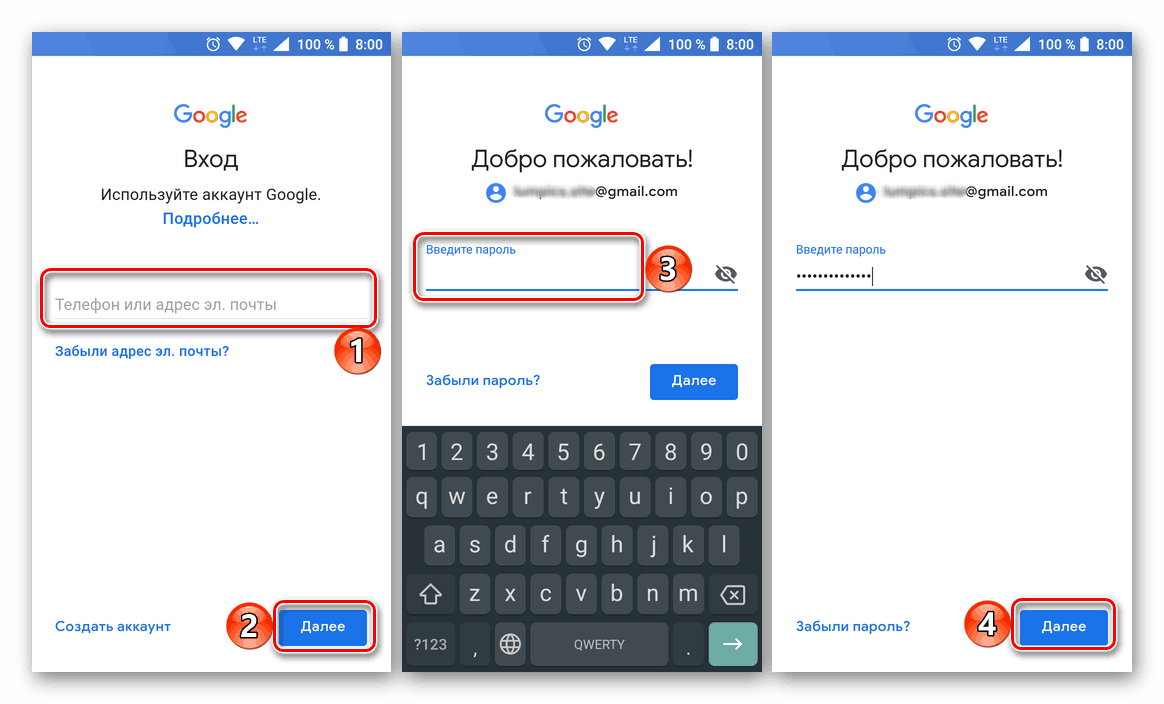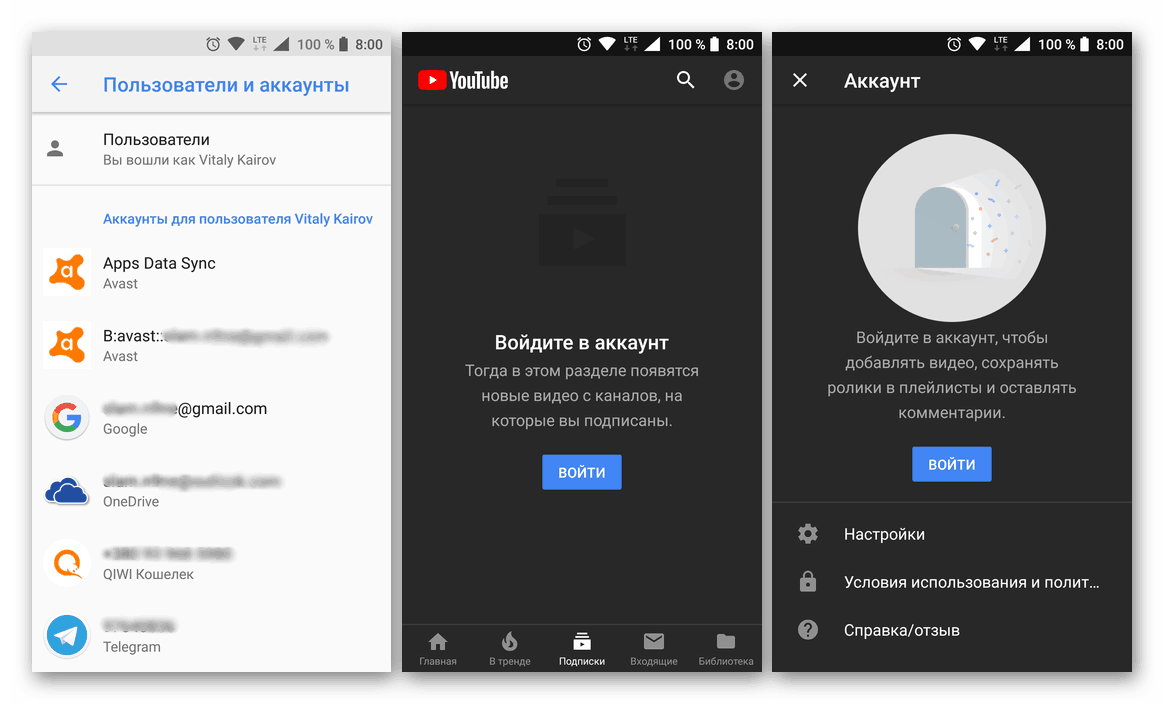Излизането от профила ви в сайта и в приложението на YouTube
Популярният YouTube видео хостинг е много по-удобен за използване с разрешение, тъй като след като влезете в профила си, можете не само да се абонирате за канали и да оставите коментари под видеото, но и да видите персонализирани препоръки. Въпреки това, в редки случаи може да срещнете задача от противоположния характер - необходимостта да излезете от сметката си. Как да направим това, ще обсъдим по-нататък.
Съдържанието
Излезте от профила си в YouTube
YouTube е известно, че е собственост на компанията Google и е част от брандираните услуги, които са единна екосистема. За достъп до някой от тях се използва един и същ акаунт и от това следва важен нюанс - няма възможност за излизане от конкретен сайт или приложение, това действие се извършва за профила на Google като цяло, т.е. за всички услуги наведнъж. Освен това има забележима разлика в изпълнението на същата процедура в уеб браузър на компютър и мобилен клиент. Продължаваме към по-подробно разглеждане.
Вариант 1: Компютърен браузър
Излизането от профила в YouTube в уеб браузъра обаче е същото във всички програми от този тип Google хром Това действие ще доведе до много сериозни (макар и не за всички) последици. Кои от тях ще научите по-нататък, но като първи, общ и универсален пример, ще използваме "конкурентното" решение - Браузър Yandex ,
Всеки браузър (с изключение на Google Chrome)
- От всяка страница в YouTube кликнете върху снимката на потребителския си профил в горния десен ъгъл на страницата.
- В менюто с опции, което ще се отвори, изберете една от двете налични опции - „Промяна на акаунт“ или „Изход“ .
- Очевидно е, че първият елемент предоставя възможност за добавяне на втори акаунт за използване от YouTube. Изходът от първия няма да се осъществи, т.е. ще можете да превключвате между сметки, когато е необходимо. Ако тази опция ви подхожда, използвайте я - влезте в нов профил в Google. В противен случай просто кликнете върху бутона "Изход" .
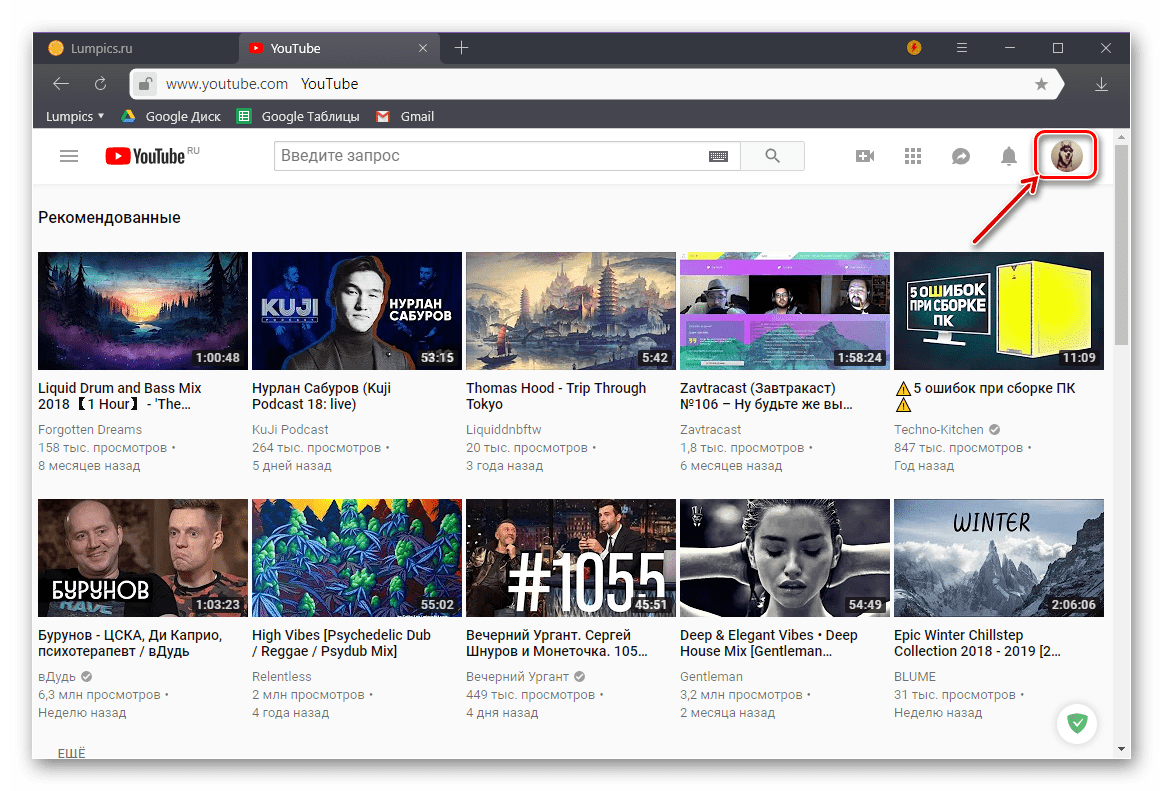
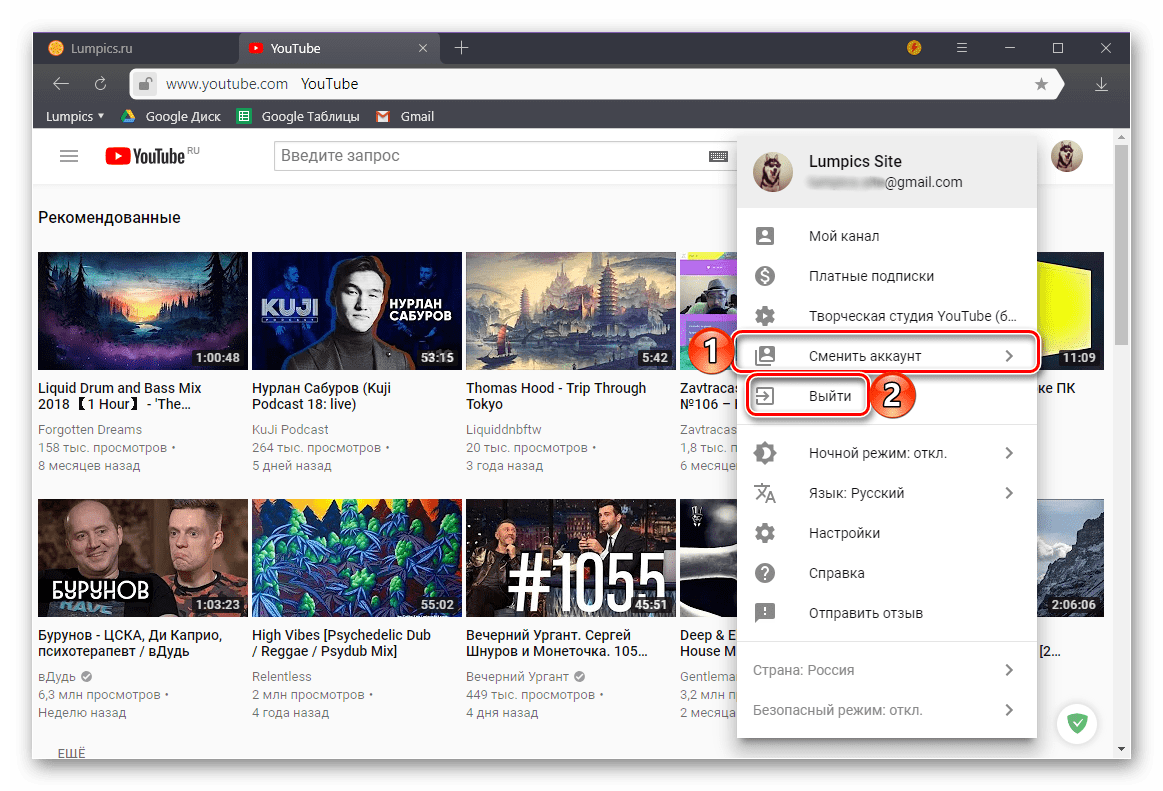
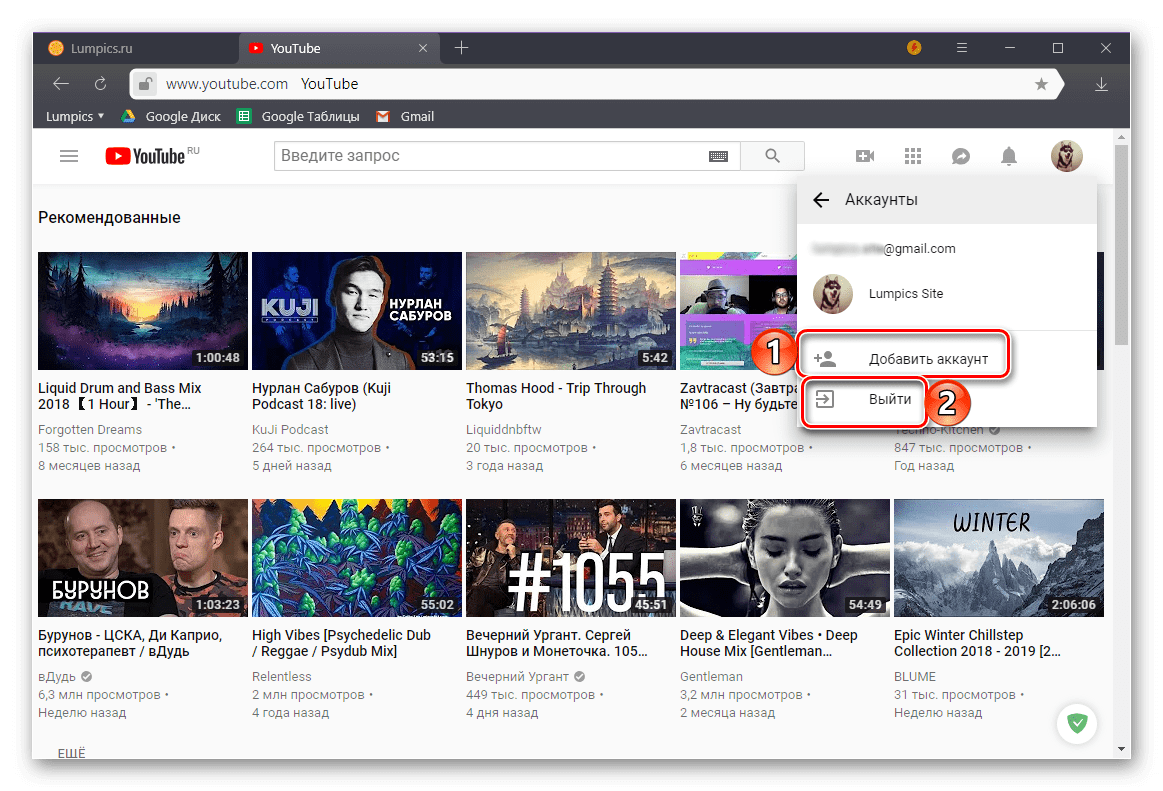
След като излезете от профила си в YouTube, вместо изображението на профила, с който се свързахме в първата стъпка, ще се появи надпис „Вход“ . 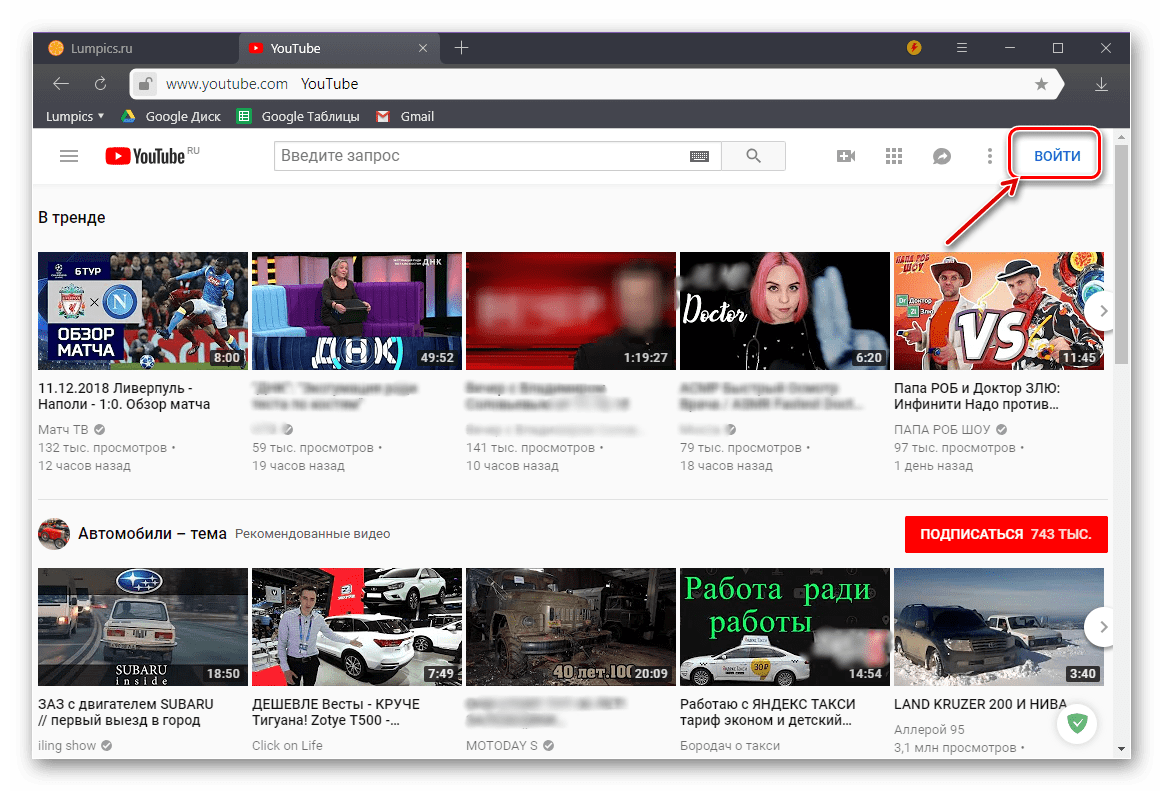
Неприятната последица, която споменахме по-горе, е, че ще бъдете деавторизирани, включително от профила ви в Google. Ако това ви подхожда, добре, но иначе, за нормалното използване на услугите на Корпорацията за добро, ще трябва да влезете отново. 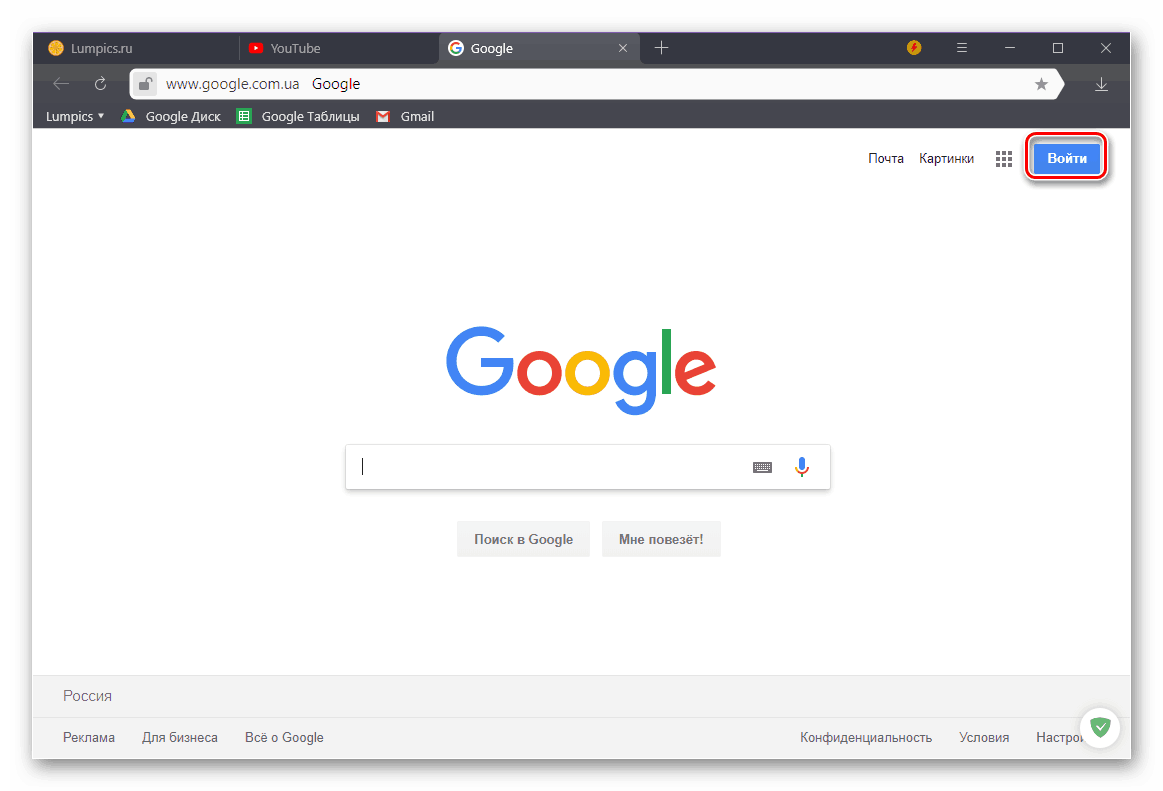
Google хром
Тъй като Chrome е и продукт на Google, за нормална работа е необходимо разрешение в профил. Това действие не само автоматично ще осигури достъп до всички услуги и уебсайтове на компанията, но и ще активира функцията за синхронизиране на данните. 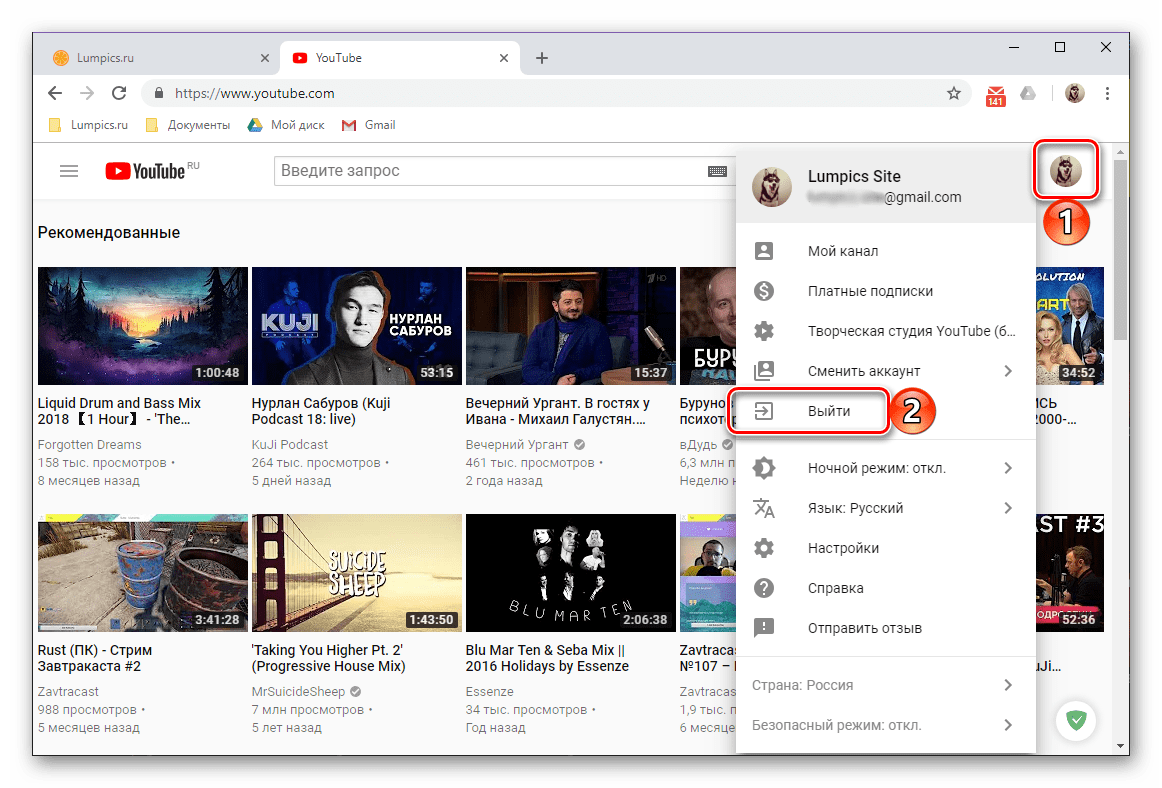
Излизайки от профила си в YouTube, който се изпълнява по същия начин, както в браузъра Yandex или друг уеб браузър, Chrome ще бъде изпълнен не само с принудително излизане от профила ви в Google, но и със спиране на синхронизацията. Изображението по-долу показва как изглежда. 
Както можете да видите, няма нищо трудно да излезете от профила си в YouTube в браузъра за компютъра, но последиците, които това действие води, няма да са подходящи за всеки потребител. Ако възможността за пълен достъп до всички услуги и продукти на Google е важна за вас, просто не можете да го направите, без да използвате акаунт. 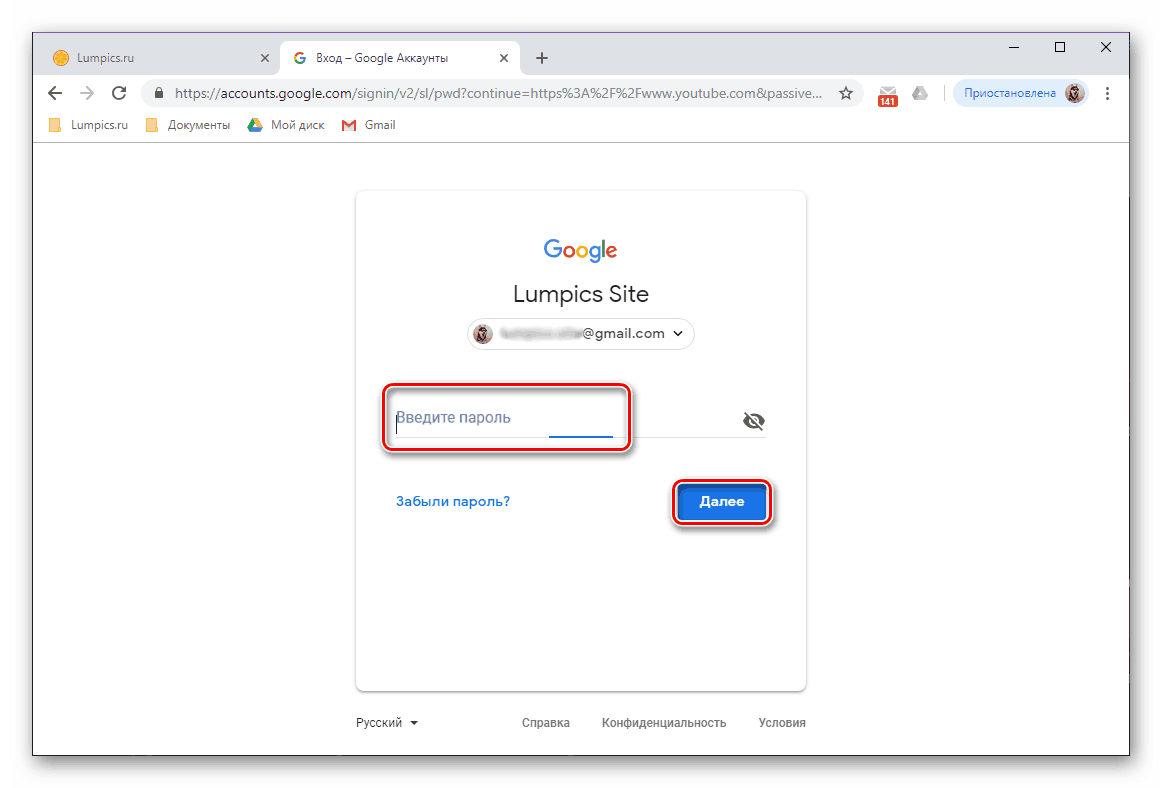
Вижте също: Как да влезете в профила си в Google
Вариант 2: Приложение за Android и iOS
В официалното приложение на YouTube, което е достъпно за всички мобилни устройства с андроид и IOS на борда има и възможност за излизане. Вярно е, че собствената операционна система на Google го прави малко по-сложен. Да започнем с него.
андроид
Ако на вашия Android смартфон или таблет се използва само един профил в Google, можете да го излезете само в системните настройки. Но е важно да се разбере, че след като сте направили това, вие не само ще излезете от основните услуги на компанията, но и ще загубите достъп до адресната си книга, електронна поща, възможността да архивирате и възстановявате данни от облака и, също толкова важно, да Google Play Market това означава, че няма да можете да инсталирате и актуализирате приложения и игри.
- Както в случая с уеб браузър на компютър, стартирайте Youtube, кликнете върху изображението на вашия профил.
- В менюто, което ще бъде отворено пред вас, няма възможност да излезете от сметката - тя може да бъде променяна само чрез преминаване към друга или предварително въведена.
- За да направите това, първо докоснете етикета „Промяна на сметка“ и след това го изберете, ако вече е свързан, или използвайте знака „+“, за да добавите нов.
- Алтернативно въведете данните си за вход (поща или телефон) и парола от профила си в Google, като кликнете върху всяка от двете стъпки "Напред" .
![Въведете данните си за вход и парола, за да промените профила си в приложението за мобилни устройства на YouTube за Android]()
Прочетете условията на лицензионното споразумение и кликнете върху „Приемам“ , след което изчакайте завършването на проверката. - След като изпълните горните стъпки, ще бъдете влезли в YouTube под друг профил и в настройките на профила ще можете бързо да превключвате между тях.
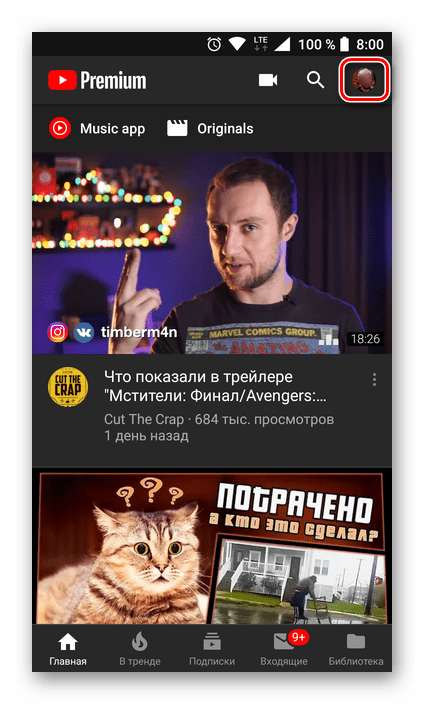
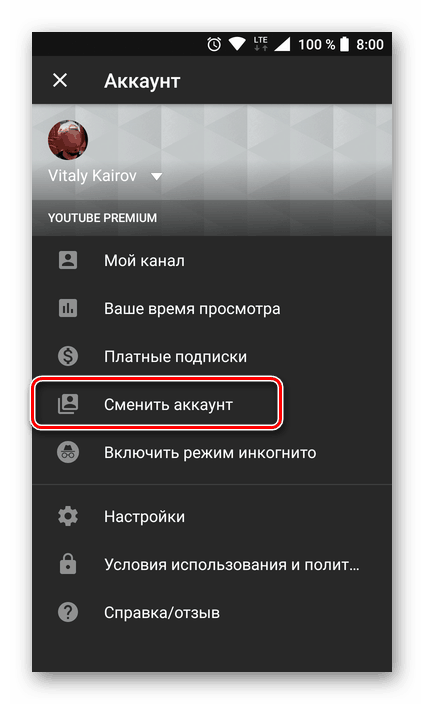
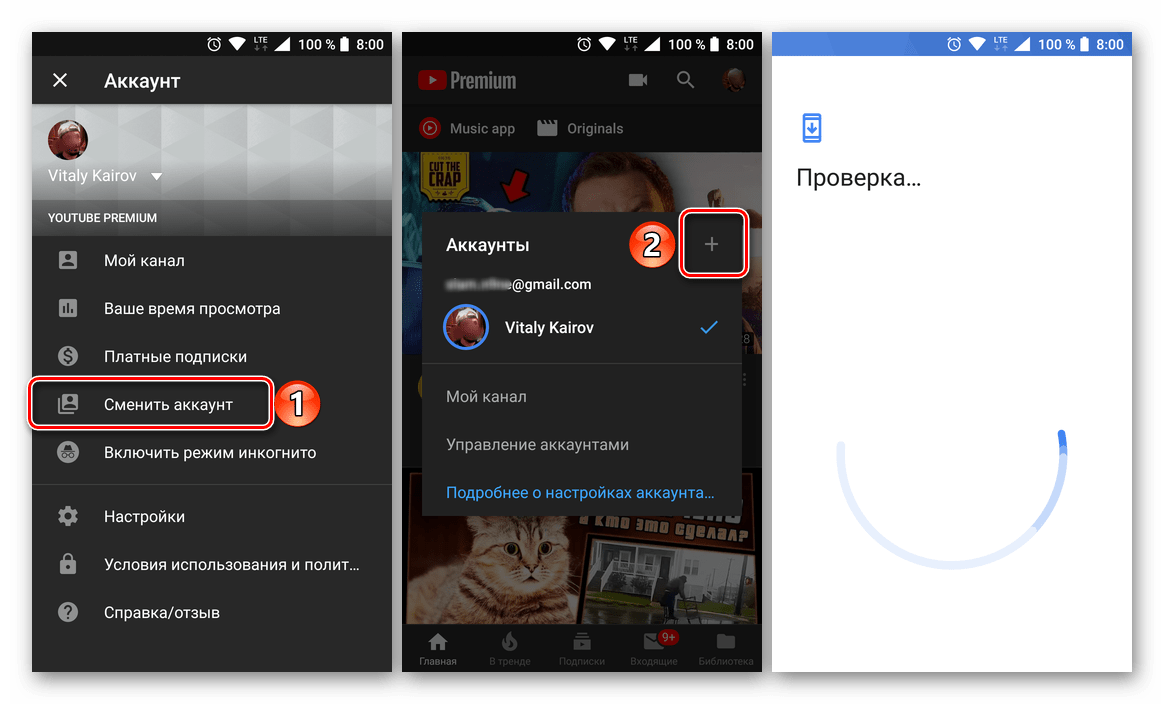
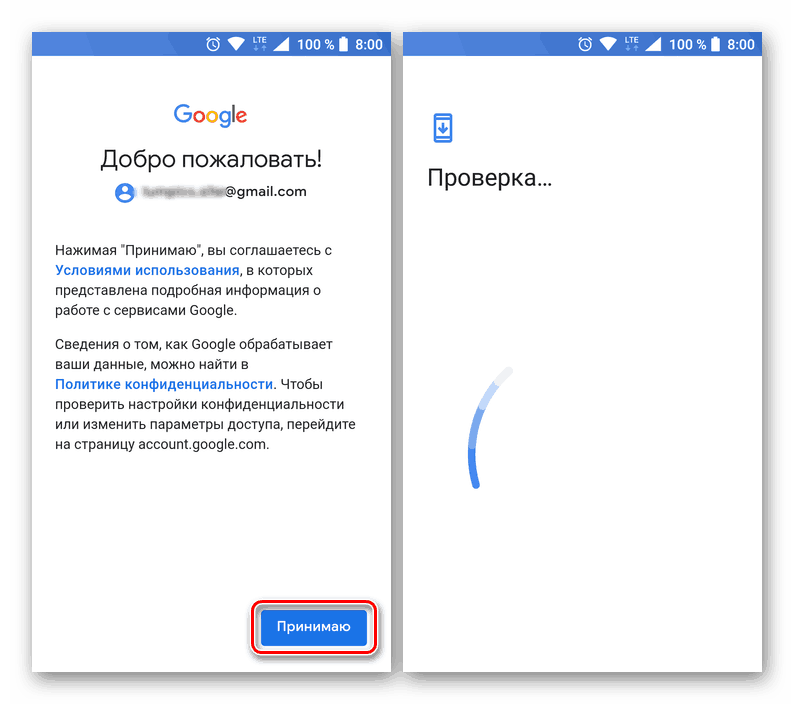
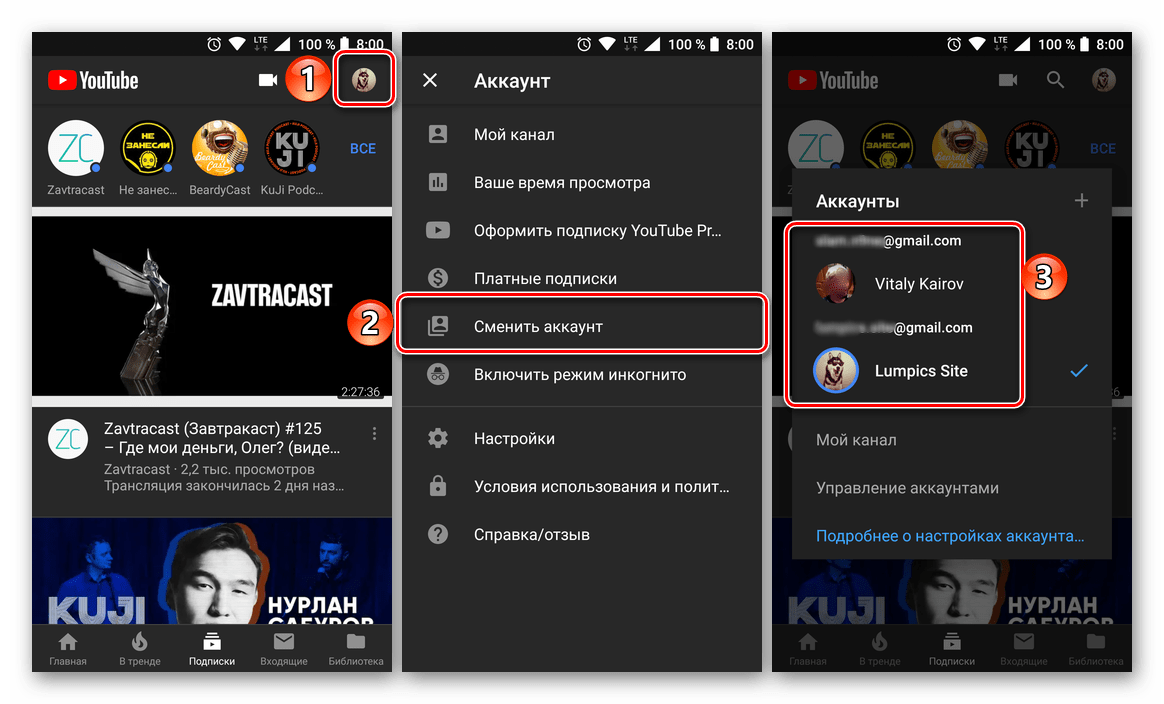
Ако промяната на сметката, която предполага предварителното й добавяне, е недостатъчна и сте решени да излезете не само от YouTube, но и от Google като цяло, трябва да направите следното.
- Отворете „Настройки“ на мобилното си устройство и отидете в раздела „Потребители и профили“ (или подобен елемент, тъй като имената им може да се различават в различните версии на Android).
- В списъка с подпрофили, свързани с вашия смартфон или таблет, намерете профила в Google, който искате да излезете, и кликнете върху него, за да отидете на информационната страница, след което кликнете върху бутона Изтриване на профил . В прозореца с искането потвърдете намеренията си, като кликнете върху подобен надпис.
- Избраният от Вас профил в Google ще бъде изтрит, което означава, че излизате не само от YouTube, но и от всички други услуги и приложения на компанията.
![Избраният профил в Google бе изтрит в настройките на профила в Android]()
Вижте също: Как да излезете от профила на Google в Android
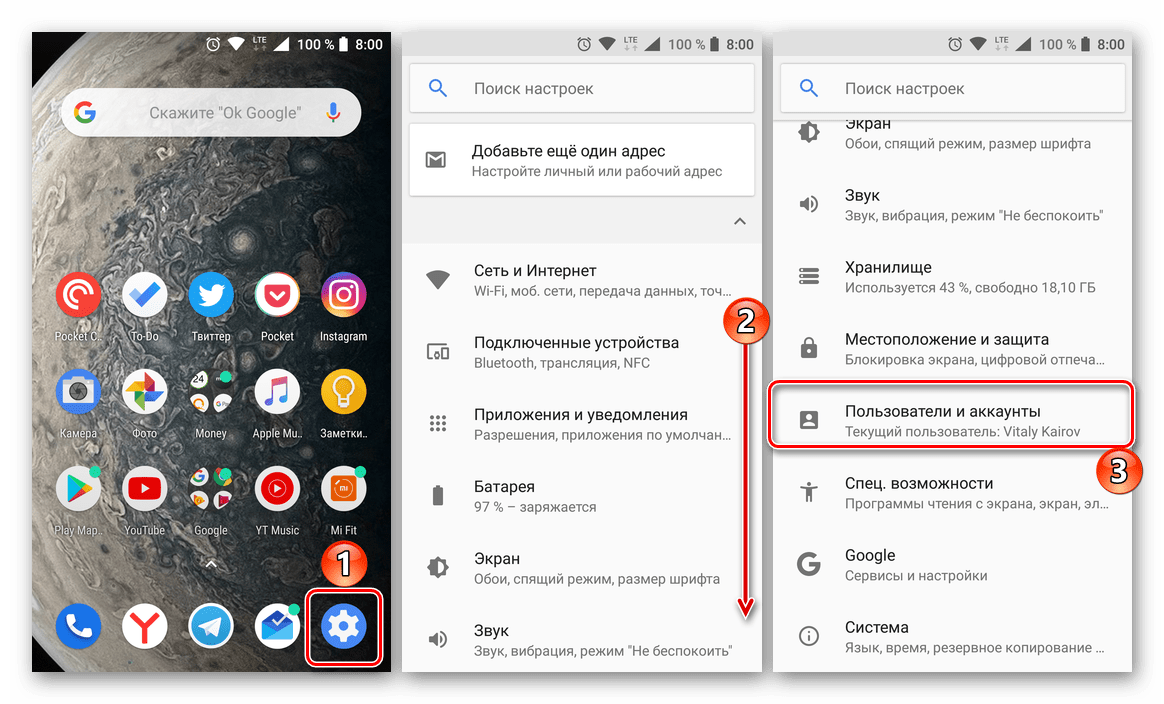
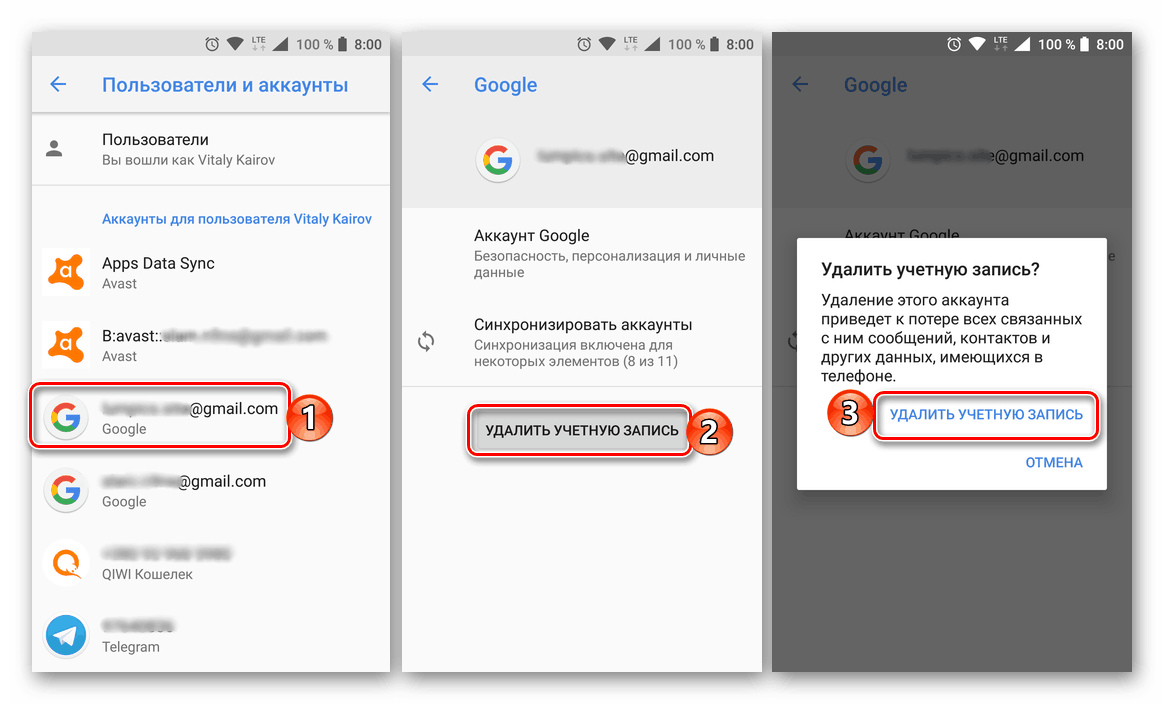
Забележка: Понякога (най-често това отнема няколко минути), докато системата „изсмуква“ излизането от профила ви, YouTube може да се използва без разрешение, но в крайна сметка все пак ще бъдете помолени да „ влезете “ в него .
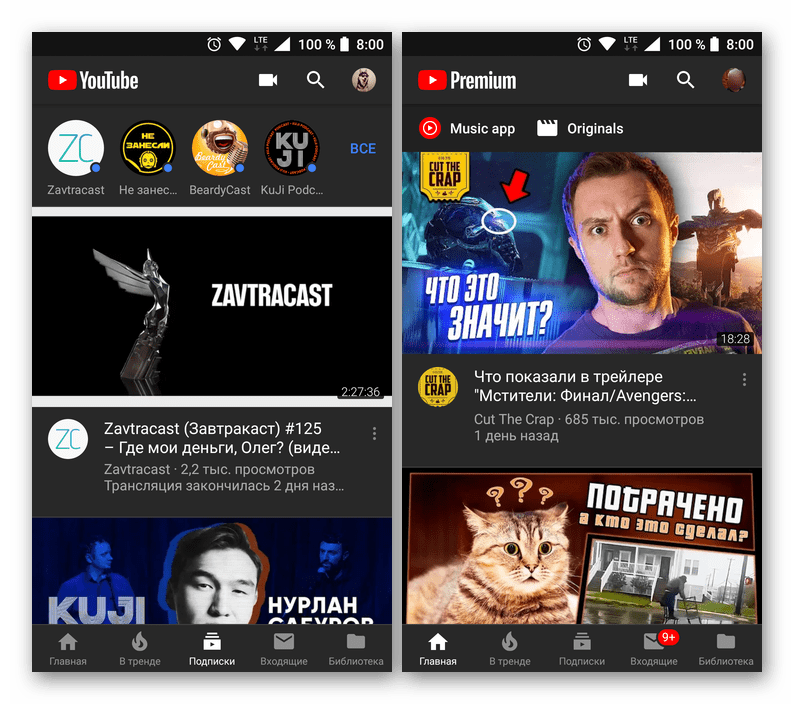
Вижте също: Как да влезете в профила си в Google на Android
По същия начин, действия в браузъра на компютъра, директно напускане на акаунта в YouTube и без да го променяте, водят до редица най-неприятни последствия. В случая с Android, те са още по-негативни, тъй като правят невъзможно достъпът до повечето от ключовите функции на мобилната операционна система, които изброени в началото на тази част на статията.
IOS
Тъй като в "ябълка" екосистемата играе основна роля Apple ID вместо с профил в Google, излизането от профила ви в YouTube е много по-лесно.
- Както в случая с Android, като стартирате Youtube, докоснете изображението на профила си в горния десен ъгъл.
- В списъка с налични опции изберете „Промяна на профил“ .
- Добавете нов профил, като кликнете върху съответния надпис или излезете от използвания понастоящем, като изберете „Гледайте YouTube, без да влизате в профила“ .
- От този момент нататък ще гледате YouTube без разрешение, което ще бъде съобщено, включително надписа, който се показва в долната част на екрана.
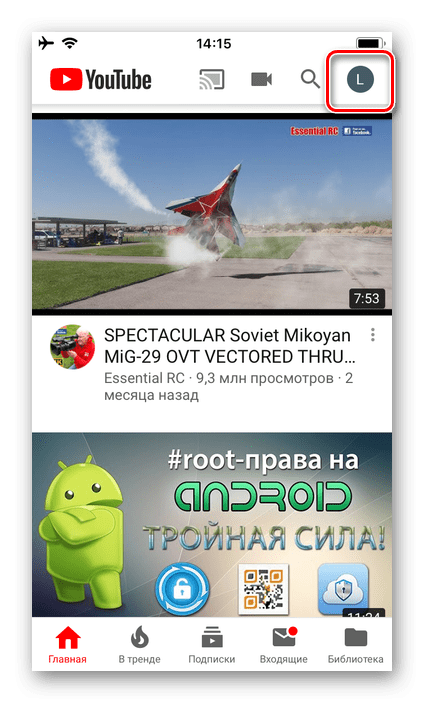
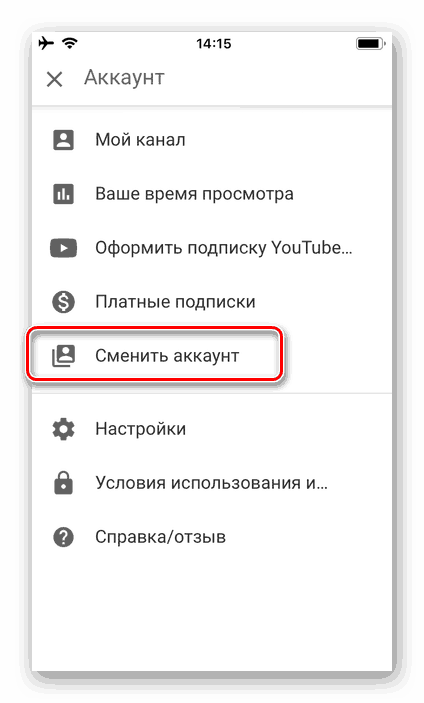
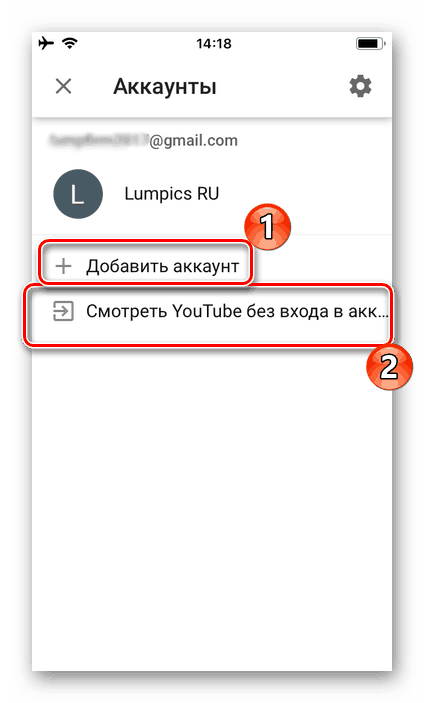

Забележка: Профилът на Google, от който излязохте с YouTube, ще остане в профила си. Когато се опитате да влезете отново, той ще се предлага под формата на "съвети". За пълно изтриване отидете в раздела „Управление на профила“ (икона на зъбно колело в менюто за промяна на профила), кликнете върху името на конкретен запис, след това върху етикета „Изтриване на профил от устройство“ , намиращ се в долната част на екрана, и потвърдете намеренията си в изскачащото меню прозорец.
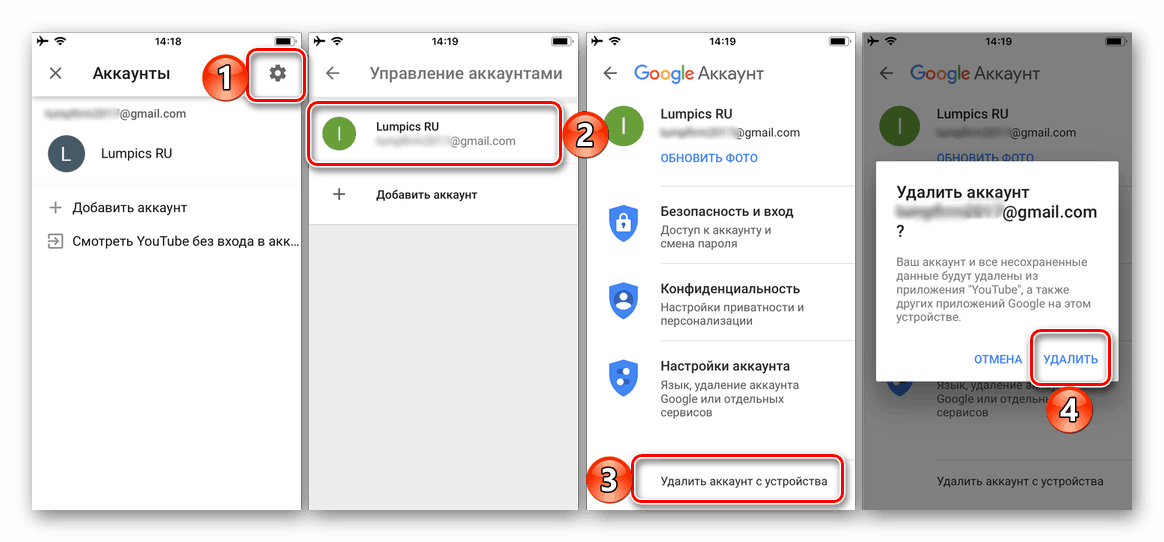
Точно така, при почти никакви нюанси и със сигурност няма отрицателни последици за потребителя, потребителят излиза от YouTube акаунта на мобилните устройства на Apple.
заключение
Въпреки привидната простота на проблема, изказан в темата на тази статия, той няма идеално решение, поне в браузъри на персонални компютри и мобилни устройства с Android. Излизането от профила ви в YouTube води до излизане от профила ви в Google, което от своя страна спира синхронизирането на данни и блокира достъпа до повечето функции и услуги, предоставяни от гиганта за търсене.